手机图标:用PS设计儿童贴画风格的APP图标(4)
文章来源于 优设,感谢作者 小胡舵主 给我们带来经精彩的文章!设计教程/PS教程/设计教程2019-08-09
步骤09 制作底衬Y型笔刷 新建文档,大小23*27px,新建3*15px的矩形,命名Y-1,复制一层,命名Y-2,选择Y-1旋转43.65后,复制图层,命名Y-3,选择Y-3图层,点击垂直翻转后,与Y-2图层沿画布中线对齐,移动Y-2图层,
步骤09 制作底衬Y型笔刷
新建文档,大小23*27px,新建3*15px的矩形,命名Y-1,复制一层,命名Y-2,选择Y-1旋转43.65°后,复制图层,命名Y-3,选择Y-3图层,点击垂直翻转后,与Y-2图层沿画布中线对齐,移动Y-2图层,使其成为‘倒Y’型。选择编辑-定义画笔预设-命名为Y型笔刷。
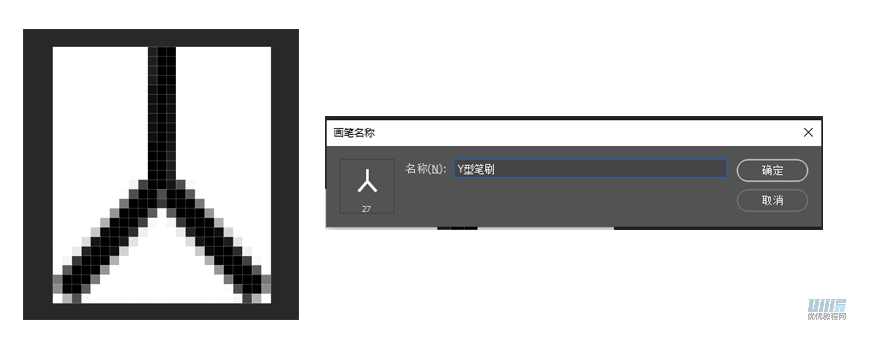
步骤10 制作山-底衬的缝线
Ctrl点击山-底衬图层缩略图调出形状选区。转到路径面板, Alt点击从选区生成路径的按纽,容差设置为1像素,创建工作路径。点击画笔工具,选择 ‘Y型’画笔,并对画笔进行设置。转到路径面板,右键单击选择描边路径,最后添加缝线的图层样式。
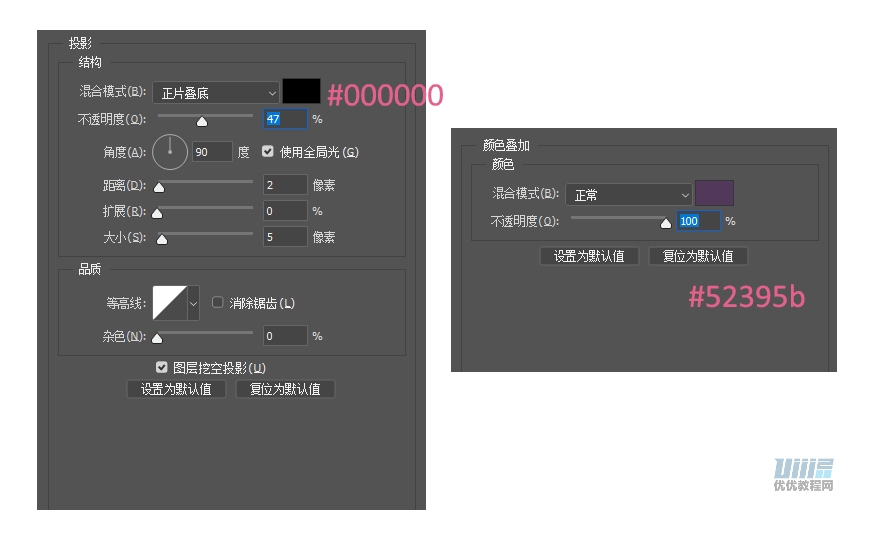
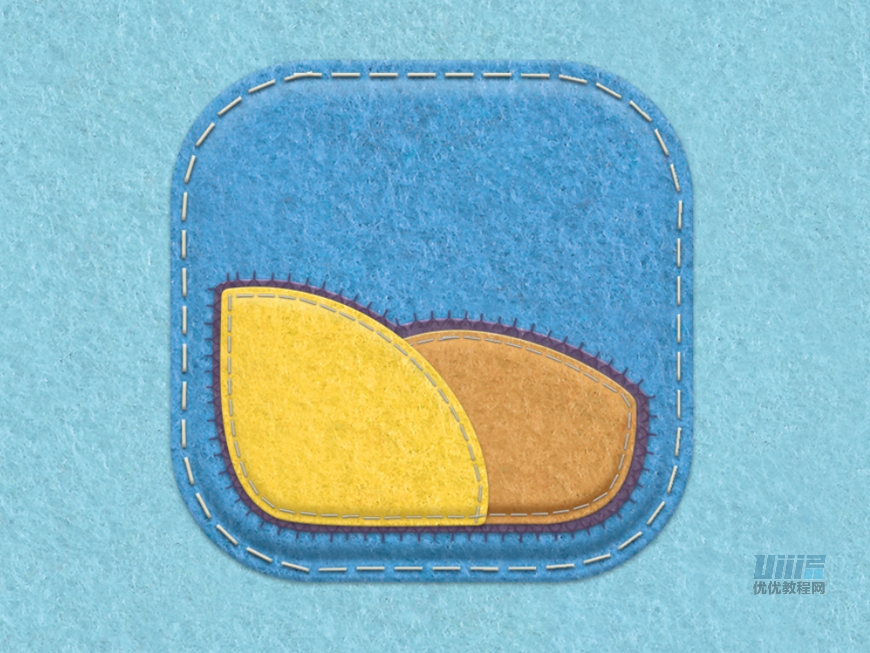
步骤11 制作太阳
新建 47*47px圆形,命名太阳-底衬,复制两层,分别命名为太阳和太阳厚度。选择太阳-底衬图层,添加描边大小为20,选择太阳图层添加描边为10,之后的步骤都与山的制作步骤相似,颜色部分参数如下。
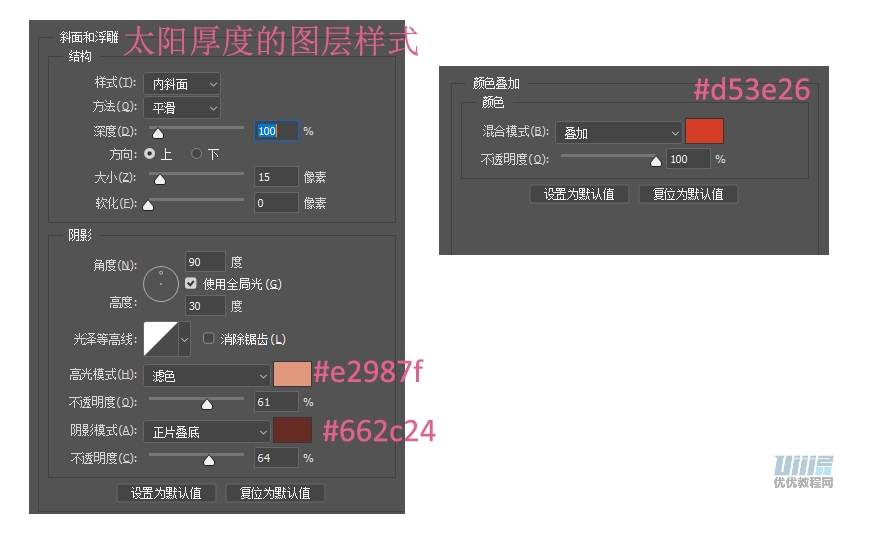
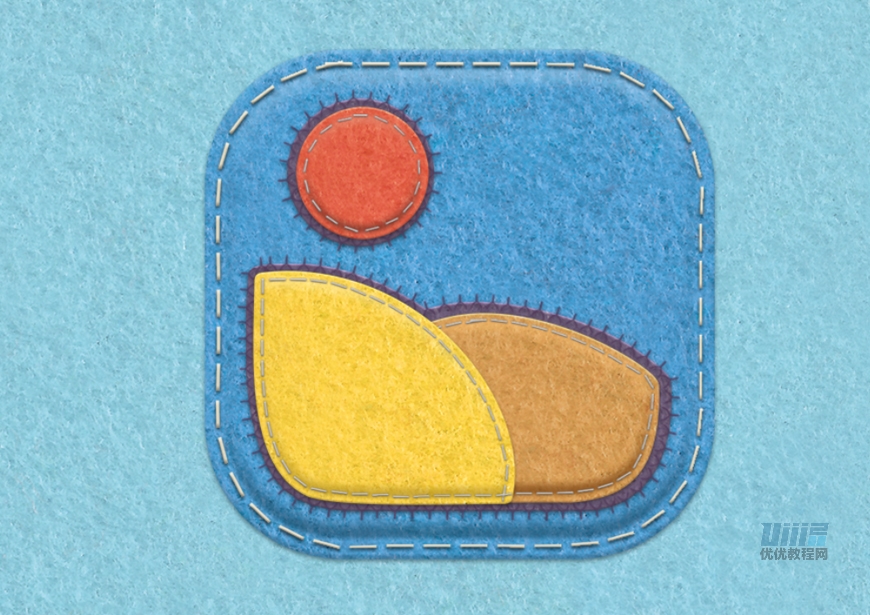
步骤12 制作云朵
新建90*90 px圆形,按住shift绘制两个50*50 px的小圆,选择合并形状组件,得出云朵形状。之后的步骤都与太阳的制作步骤相似,颜色部分参数如下。
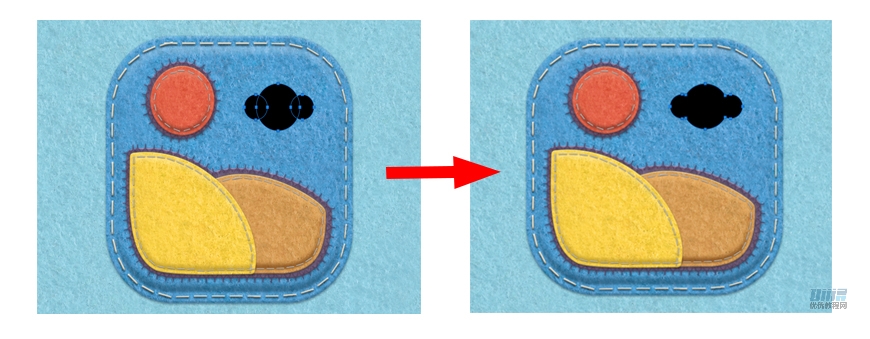
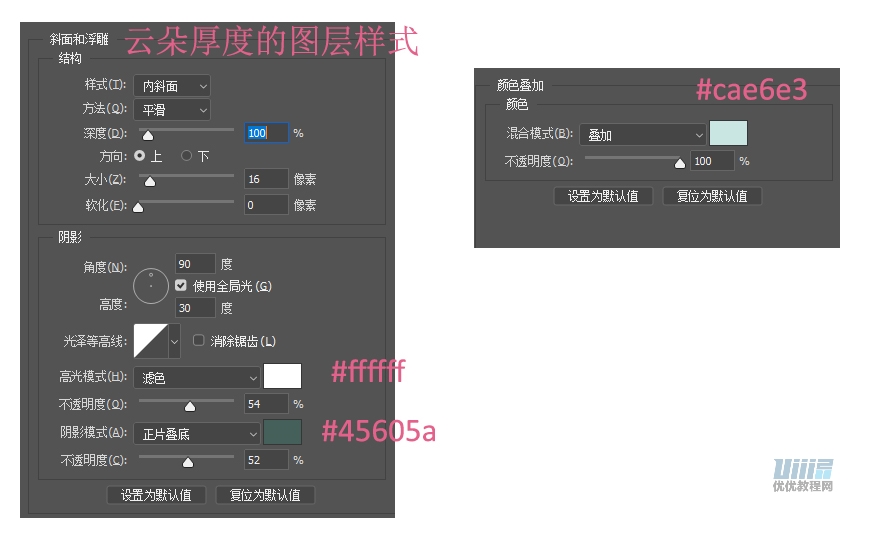
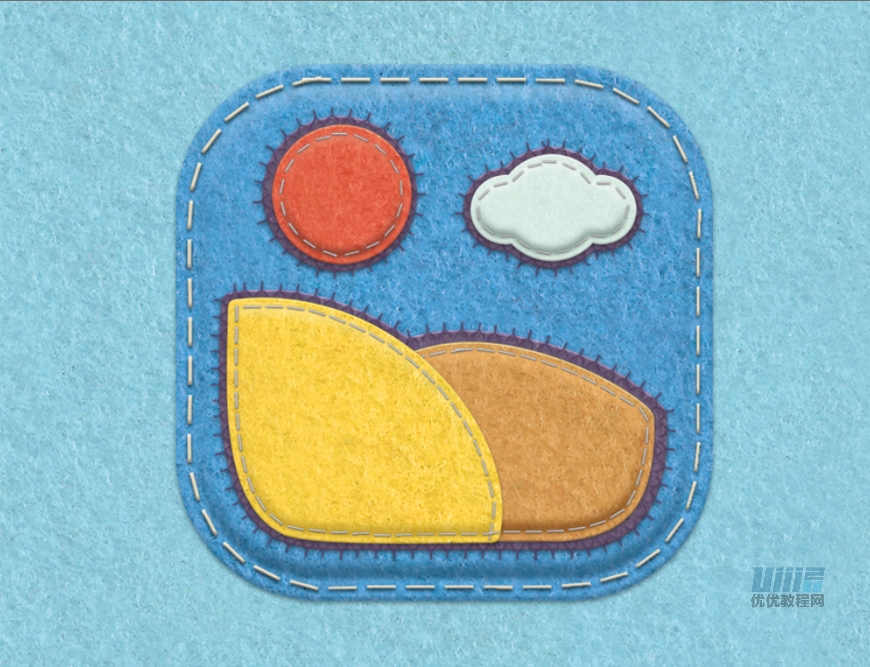
相机
创作思路:选择镜头和闪光灯为元素去表现相机,镜头做两层可以增加层次感,使画面丰富。
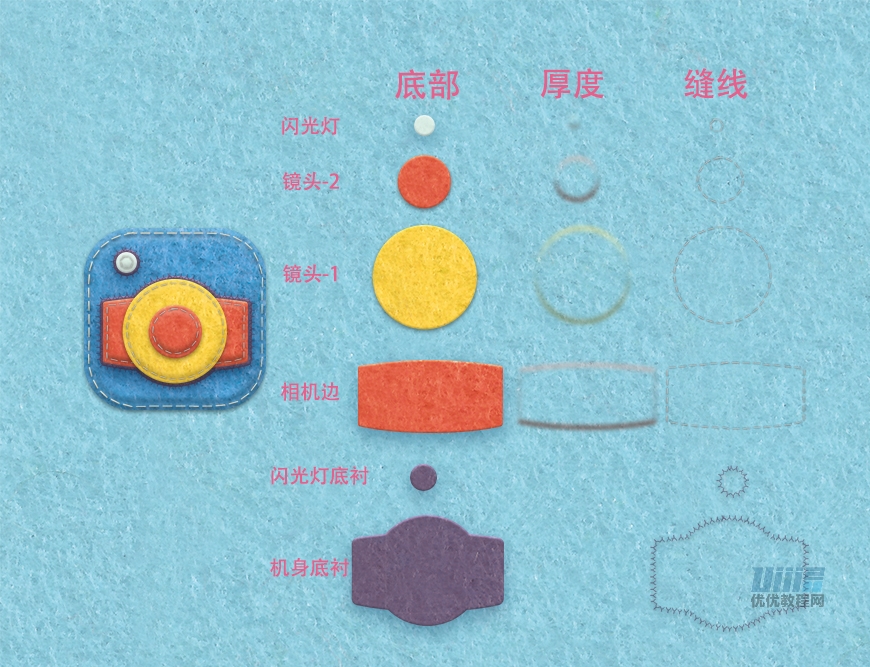
计算器
创作思路:用加减乘除表现计算器,一个形状与颜色稍加改动,可以让画面丰富,不单一。
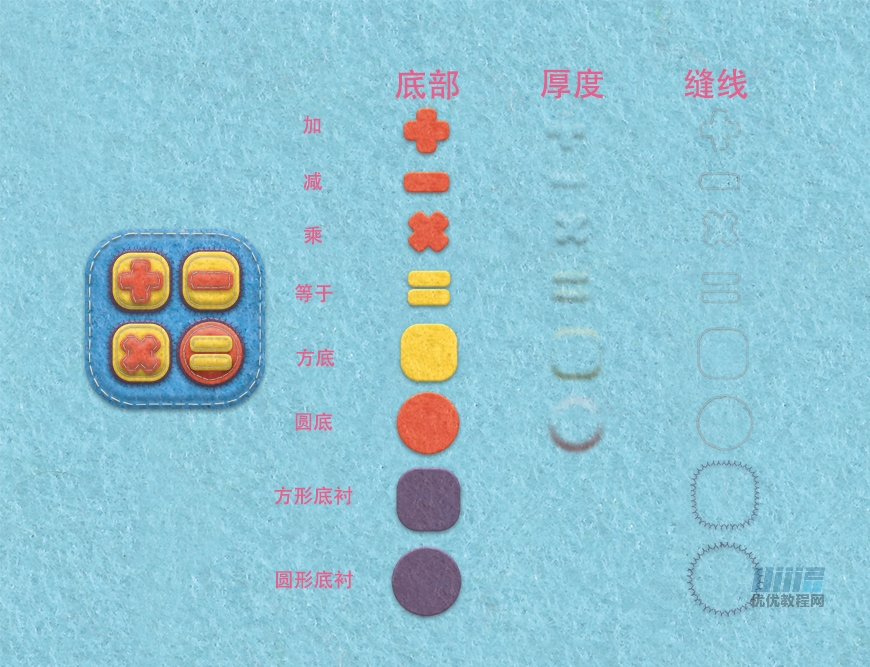
日历
创作思路:因为是贴画风格,不适宜用太复杂的形状和文字作为图标元素。所以使用数字和日历头部来表现出日历的感觉。
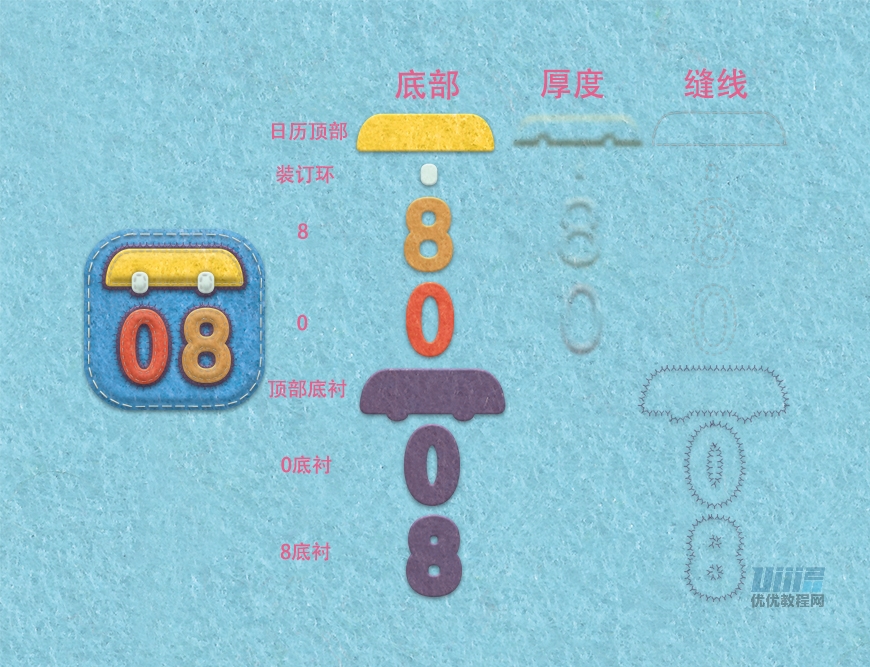
 情非得已
情非得已
推荐文章
-
 Photoshop设计撕纸特效的人物海报教程2020-10-28
Photoshop设计撕纸特效的人物海报教程2020-10-28
-
 Photoshop制作立体风格的国庆节海报2020-10-10
Photoshop制作立体风格的国庆节海报2020-10-10
-
 Photoshop设计撕纸特效的人像海报2020-03-27
Photoshop设计撕纸特效的人像海报2020-03-27
-
 图标设计:用PS制作奶油质感手机主题图标2019-11-06
图标设计:用PS制作奶油质感手机主题图标2019-11-06
-
 图标设计:用PS制作中国风圆形APP图标2019-11-01
图标设计:用PS制作中国风圆形APP图标2019-11-01
-
 手机图标:用PS设计儿童贴画风格的APP图标2019-08-09
手机图标:用PS设计儿童贴画风格的APP图标2019-08-09
-
 电影海报:用PS制作蜘蛛侠海报效果2019-07-09
电影海报:用PS制作蜘蛛侠海报效果2019-07-09
-
 创意海报:用PS合成铁轨上的霸王龙2019-07-08
创意海报:用PS合成铁轨上的霸王龙2019-07-08
-
 电影海报:用PS设计钢铁侠电影海报2019-07-08
电影海报:用PS设计钢铁侠电影海报2019-07-08
-
 立体海报:用PS制作创意的山川海报2019-05-22
立体海报:用PS制作创意的山川海报2019-05-22
热门文章
-
 Photoshop设计猕猴桃风格的APP图标2021-03-10
Photoshop设计猕猴桃风格的APP图标2021-03-10
-
 Photoshop制作逼真的毛玻璃质感图标2021-03-09
Photoshop制作逼真的毛玻璃质感图标2021-03-09
-
 Photoshop结合AI制作抽象动感的丝带2021-03-16
Photoshop结合AI制作抽象动感的丝带2021-03-16
-
 Photoshop结合AI制作炫酷的手机贴纸2021-03-16
Photoshop结合AI制作炫酷的手机贴纸2021-03-16
-
 Photoshop设计猕猴桃风格的APP图标
相关文章2212021-03-10
Photoshop设计猕猴桃风格的APP图标
相关文章2212021-03-10
-
 Photoshop制作逼真的毛玻璃质感图标
相关文章2102021-03-09
Photoshop制作逼真的毛玻璃质感图标
相关文章2102021-03-09
-
 Photoshop制作立体风格的国庆节海报
相关文章7132020-10-10
Photoshop制作立体风格的国庆节海报
相关文章7132020-10-10
-
 Photoshop合成加勒比海盗风格电影海报
相关文章17202020-04-02
Photoshop合成加勒比海盗风格电影海报
相关文章17202020-04-02
-
 Photoshop制作火焰燃烧风格的武士海报
相关文章6962020-03-17
Photoshop制作火焰燃烧风格的武士海报
相关文章6962020-03-17
-
 图标设计:用PS制作奶油质感手机主题图标
相关文章11692019-11-06
图标设计:用PS制作奶油质感手机主题图标
相关文章11692019-11-06
-
 图标设计:用PS制作中国风圆形APP图标
相关文章8772019-11-01
图标设计:用PS制作中国风圆形APP图标
相关文章8772019-11-01
-
 简约图标:用PS制作荷花形态的APP图标
相关文章11812019-08-15
简约图标:用PS制作荷花形态的APP图标
相关文章11812019-08-15
